Cum de a schimba dimensiunea slide în powerpoint

Un pas important în lucrul cu prezentări PowerPoint este de a configura formatul de cadru. Și există o mulțime de etape, dintre care una poate fi o dimensiune editarea de diapozitive. La această întrebare ar trebui să fie abordată cu atenție, astfel încât să nu achiziționeze probleme suplimentare.
Modificarea dimensiunii slide-urilor
Cel mai important punct pe care ar trebui să fie luate în considerare atunci când modificați dimensiunea cadrului este faptul logic că aceasta afectează în mod direct în spațiul de lucru. Aproximativ vorbind, dacă faci slide-uri prea mic, acesta va fi mai puțin spațiu pentru distribuirea fișierelor media, și text. Și același lucru invers - dacă faci foi mari, acesta va fi o mulțime de spațiu liber.
două moduri principale redimensionării pot fi izolate în general.
Metoda 1: Formate standard
Dacă doriți doar să modificați formatul actual al cărții, sau invers, asupra peisajului, este foarte ușor.
- Trebuie să mergi la tab-ul „Design“, în prezentarea antet.
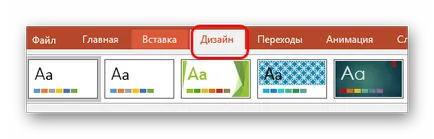

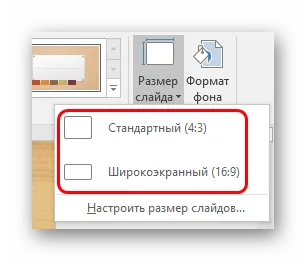
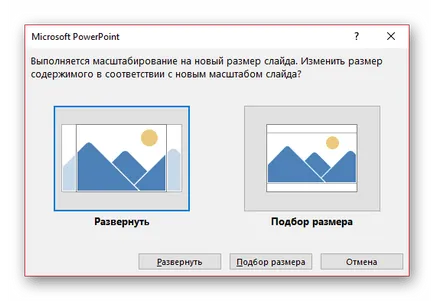
Setarea va fi aplicată tuturor slide-uri care definesc o dimensiune unică pentru fiecare individ în PowerPoint nu se poate.
Metoda 2: Fine Tuning
În cazul în care metodele standard nu sunt îndeplinite, puteți face o mai ajustăm dimensiunea paginii.
- Acolo, în partea din dreapta-clic pe meniul de sub butonul „Slide Size“. trebuie să selectați „Personalizați dimensiunea slide-ului.“
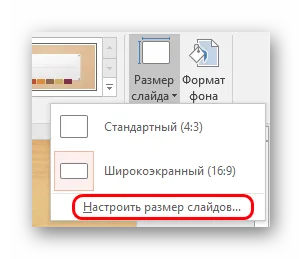
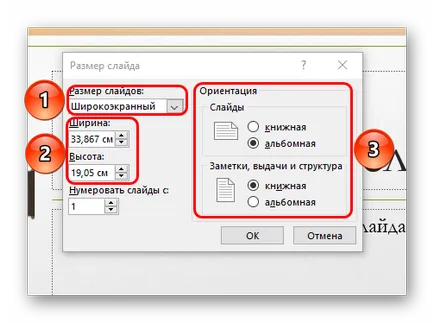
- Selectați „Size Slide“ conține mai multe șabloane pentru foi de dimensiuni, acestea pot selecta și aplica sau editare de mai jos.
- „Lățime“ și „înălțime“ doar vă permit să specificați dimensiunile exacte care sunt necesare pentru utilizator. Aceiași parametri sunt transportate în selectarea unui șablon.
- In dreapta puteți alege orientarea pentru slide-uri și note.
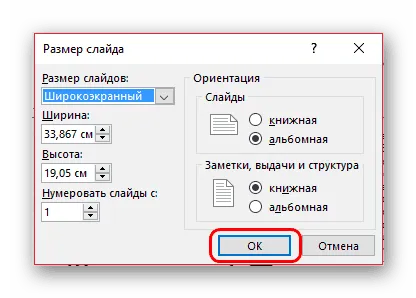
Acum puteți lucra în condiții de siguranță pe.
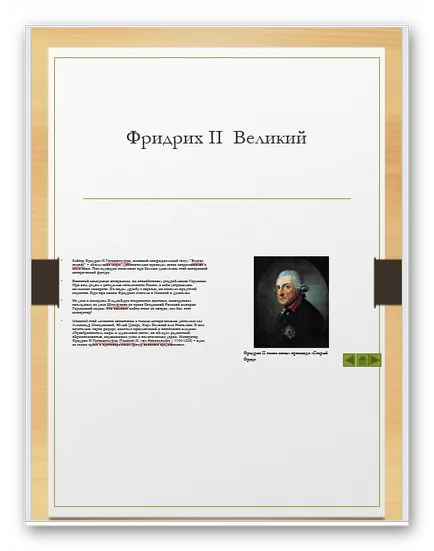
După cum se poate observa, această abordare vă permite să atașați slide-urile mult mai forma non-standard.
concluzie
În cele din urmă, trebuie spus că, atunci când dimensiunea slide fără scară resetare automată în elementele pot fi o situație în care componentele de deplasare vor fi semnificative. De exemplu, unele imagini ar putea părăsi vreodată în spatele ecranului.

Deci, este mai bine să utilizați auto-format, și salvați-vă de probleme.
Suntem încântați să fie în măsură să vă ajute să rezolve problema.
La rândul său, ne puteți ajuta prea. chiar ușor.